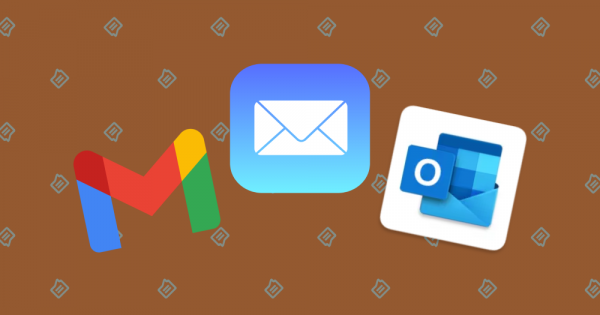
С помощью специальных сервисов отправитель может отслеживать взаимодействия получателя с электронными письмами. В частности, это касается рекламных email-рассылок. Издание The Verge опубликовало инструкцию, как защитить почтовый аккаунт.
Как это работает
Среди популярных способов трекинга — внедрение в письмо невидимого изображения. Когда пользователь открывает письмо, куда встроена картинка, код отправляет информацию о прочтении на сервер компании.
Чтобы этого избежать, в используемом почтовом сервисе требуется запретить автоматическую загрузку изображений входящих сообщений.
Как защитить Gmail
- Нажмите на значок шестеренки в правом верхнем углу.
- Нажмите «Все настройки».
- На вкладке «Общие» прокрутите вниз до «Изображения».
- Выберите «Спрашивать, нужно ли показать изображения».
- Примечательно, что это также отключит функцию динамического контента в письмах, которая делает их более интерактивными.
Gmail на Android
- Перейдите в «Настройки».
- Выберите учетную запись электронной почты, в которой хотите изменить настройки.
- Прокрутите вниз и выберите «Изображения».
- Выберите «Спрашивать, нужно ли показать изображения».
Gmail на iOS
- Откройте «Настройки» и выберите учетную запись, которую требуется персонализировать.
- Нажмите «Изображения».
- Выберите «Спрашивать, нужно ли показать изображения».
Microsoft Outlook (Office 365)
- Нажмите «Файл» и выберите «Параметры»
- В окне «Параметры Outlook» перейдите в «Центр управления безопасностью».
- Нажмите кнопку «Настройки центра управления безопасностью».
- Установите флажки напротив «Не загружать изображения автоматически в стандартных сообщениях HTML или RSS» и «Не загружать изображения в зашифрованных или подписанных сообщениях электронной почты HTML».
Apple Mail
- Выберите «Почта» и перейдите в «Настройки».
- Щелкните вкладку «Просмотр».
- Снимите флажок «Загружать контент из удаленных источников».
iOS Mail
- В меню устройства перейдите в «Настройки» и выберите «Почта».
- Найдите раздел «Сообщения» и отключите «Загрузка изображений».
Среди других рекомендаций — использование почтовых сервисов, которые по умолчанию блокируют автоматическую загрузку изображений.
Источник: ain.ua







 Самые актуальные новости - в
Самые актуальные новости - в 




